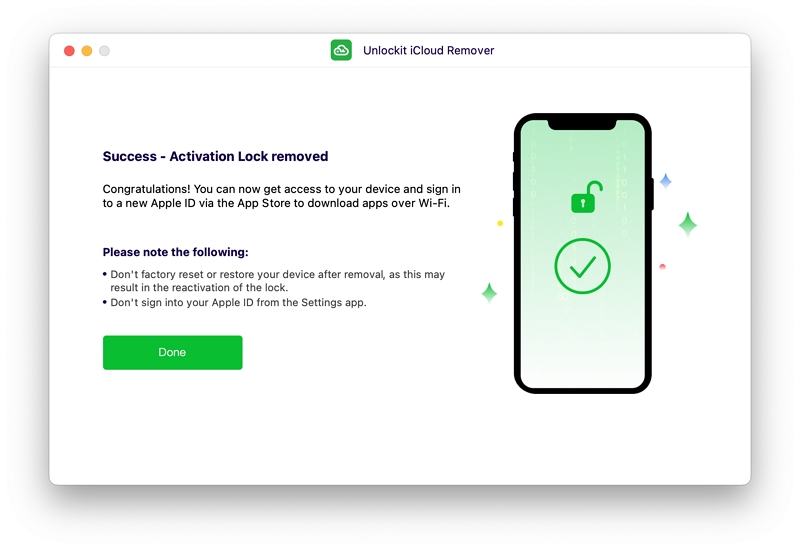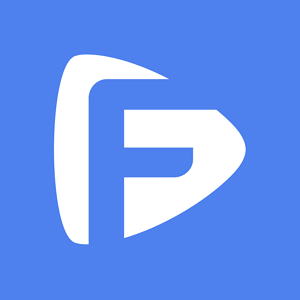A seguir, apresentamos um passo a passo abrangente para contornar o Bloqueio do iPhone/iPad Bloqueado para o Proprietário e o Bloqueio de Ativação do iCloud sem senha usando o Unlockit iCloud Remover.
Veja abaixo o guia em vídeo e as etapas para contornar o Bloqueio de Tela do Proprietário no iPhone, iPad e iPod Touch com iOS 17.0 a iOS 17.5.
Primeiro, faça o download do Unlockit iCloud Remover em seu Mac e prossiga com a instalação. Abra o app Unlockit depois que ele tiver sido instalado com sucesso.
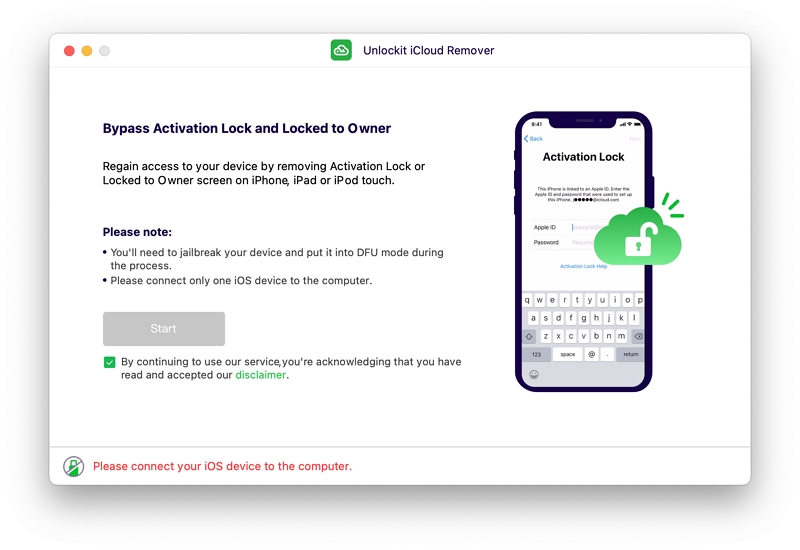
Recomendamos fortemente que você leia primeiro a ISENÇÃO DE RESPONSABILIDADE. Depois disso, conecte seu iPhone, iPad ou iPod Touch ao Mac usando um cabo USB, garantindo uma conexão confiável e segura antes de prosseguir. Quando seu dispositivo estiver conectado, clique em "Iniciar" para iniciar o processo.
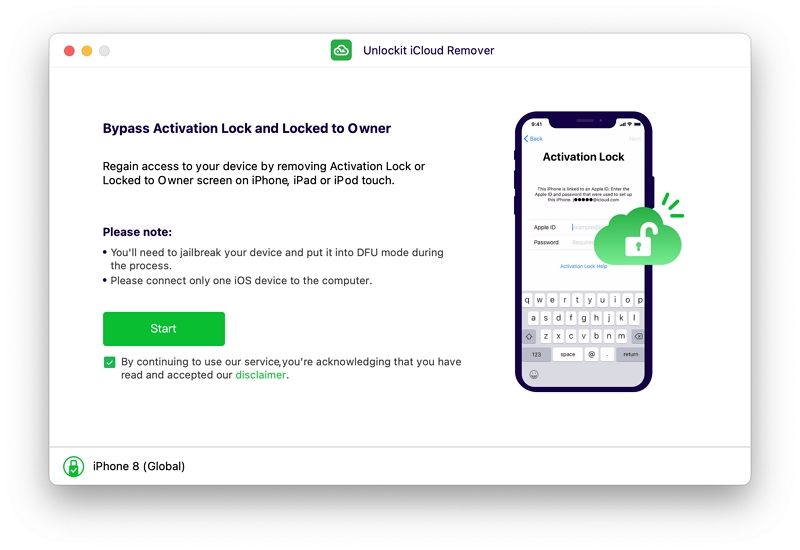
Para fazer o jailbreak do seu dispositivo e evitar a corrupção do sistema de arquivos em uma reinicialização forçada, o Unlockit colocará automaticamente o dispositivo no modo de Recuperação.
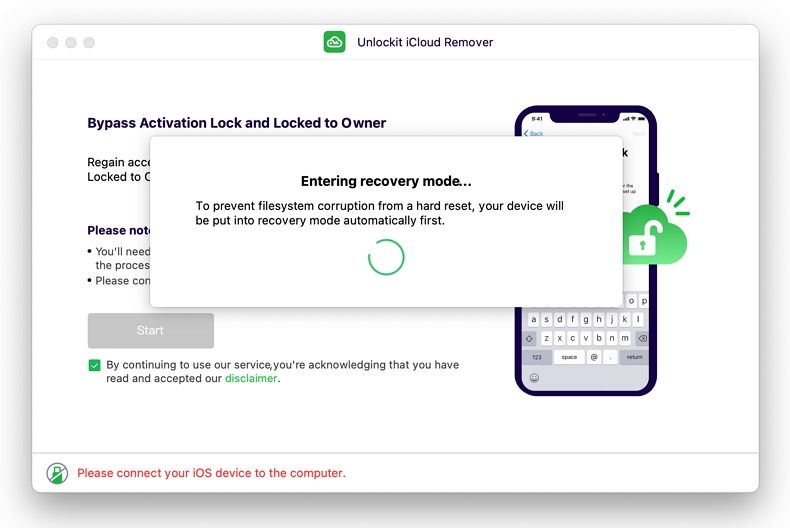
Depois disso, será necessário colocar manualmente o dispositivo no modo DFU, seguindo as instruções fornecidas na tela.
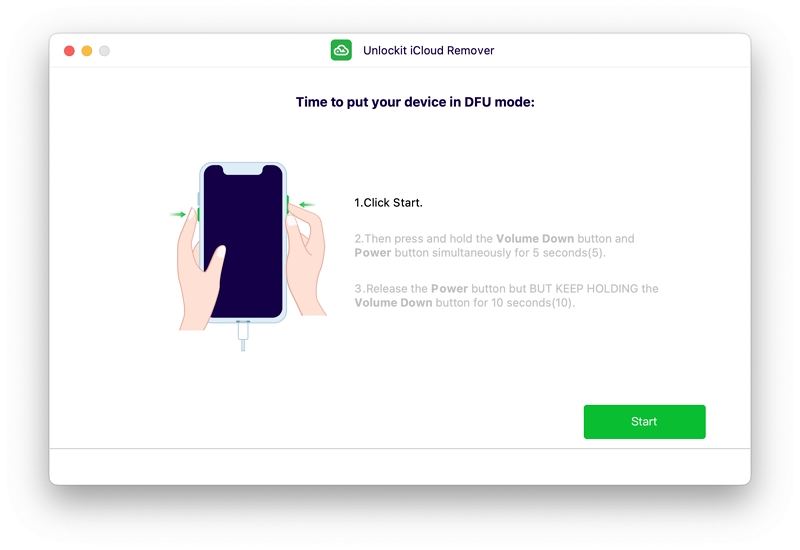
Quando seu dispositivo estiver no modo DFU, o programa iniciará o processo de jailbreak.
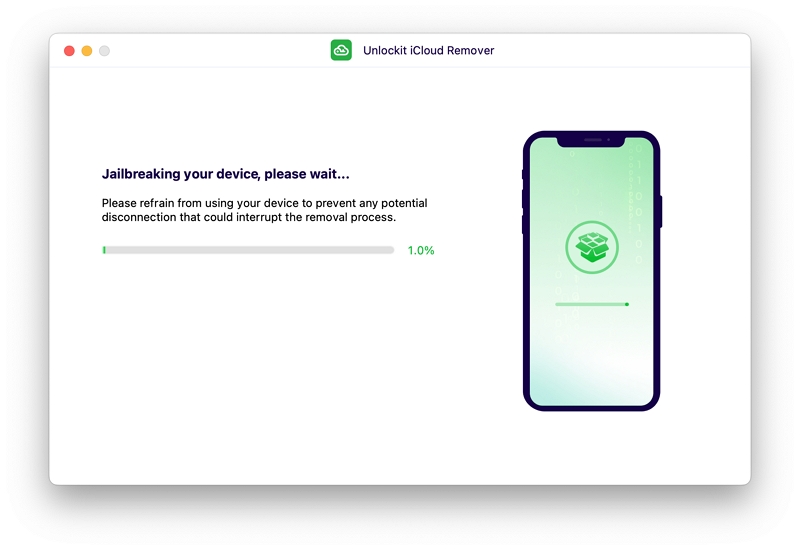
Quando o processo de jailbreak for concluído, seu dispositivo será reiniciado automaticamente. Caso contrário, force manualmente a reinicialização e clique em Próximo para continuar.
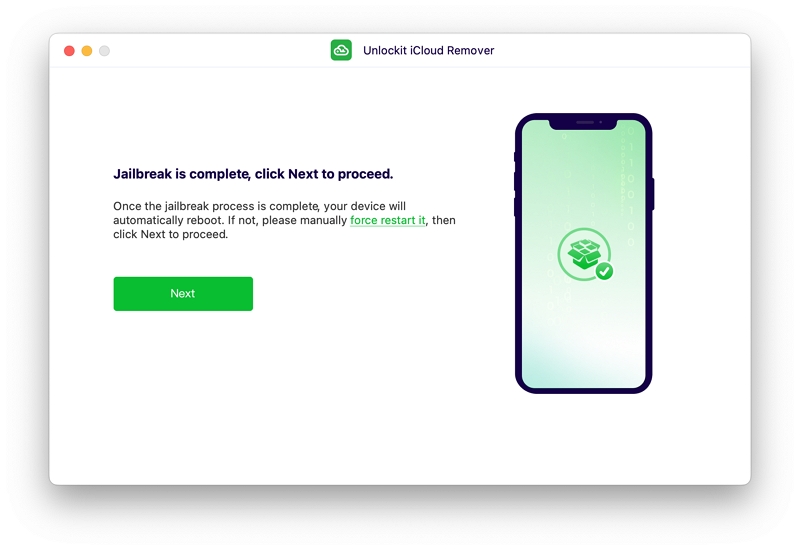
Observação: Se o Unlockit exibir a mensagem "O dispositivo não está no modo normal", force a reinicialização do dispositivo para entrar no modo normal. Se o dispositivo estiver travado no modo de Recuperação, clique no botão "Sair do Modo de Recuperação" para continuar.
Em seguida, o app Unlockit colocará seu dispositivo novamente no modo de Recuperação automaticamente. E para a etapa final antes de contornar o Bloqueio de Ativação, você precisará colocar o dispositivo no modo DFU mais uma vez.
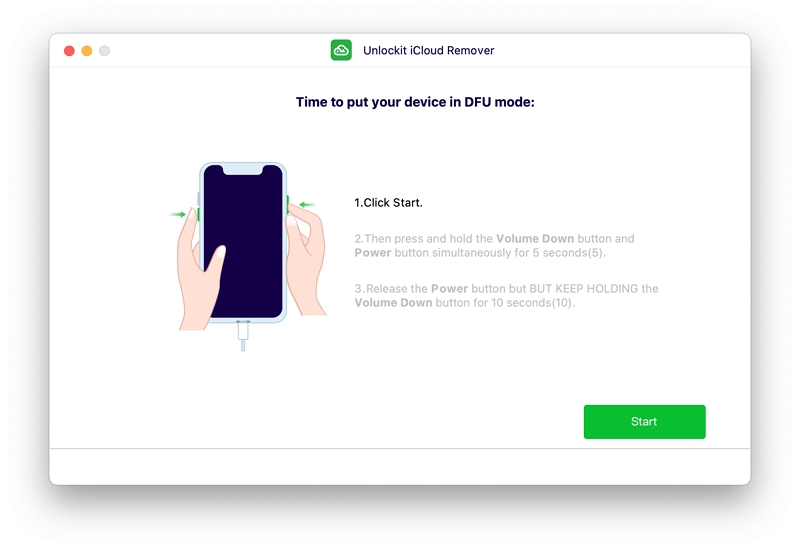
Depois disso, verifique as informações de seu dispositivo e clique em "Iniciar Remoção".
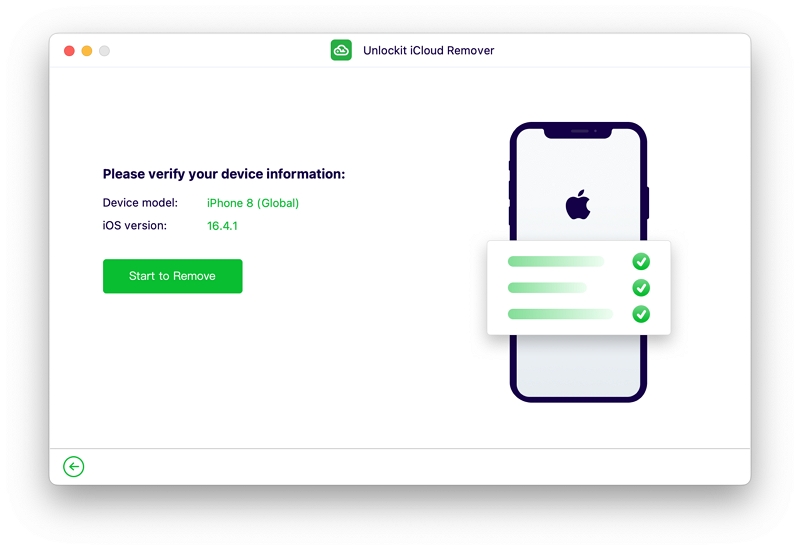
O processo de contorno será iniciado instantaneamente. Normalmente, esse processo leva cerca de 5 minutos. Após a conclusão, o Bloqueio de Ativação deverá ter sido removido com sucesso de seu dispositivo.
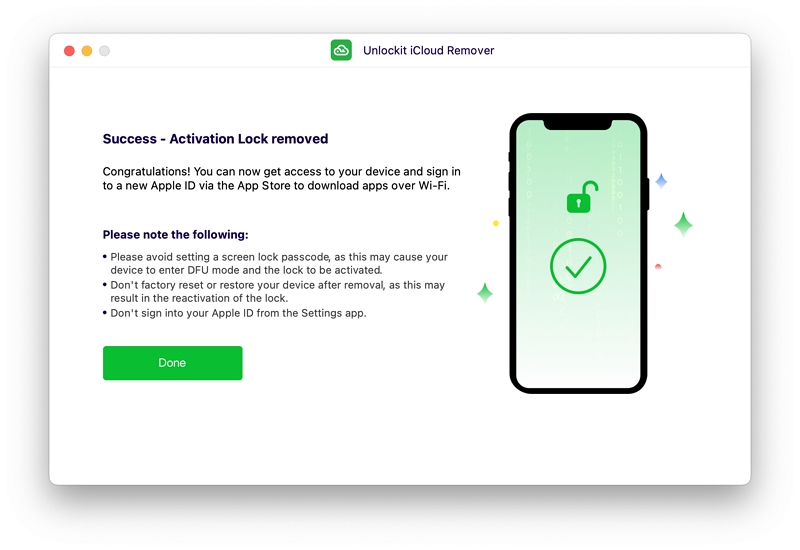
evitar a configuração de uma senha de bloqueio de tela
A seguir, um guia simples e passo a passo para ajudá-lo a ignorar o Bloqueio de Ativação do iOS 15.0 ao iOS 15.7.6 usando o Unlockit iCloud Remover em seu Mac.
Primeiro, faça o download e inicie o aplicativo Unlockit em seu computador.
Em seguida, conecte seu dispositivo iOS ao computador e clique no botão "Iniciar" para continuar.
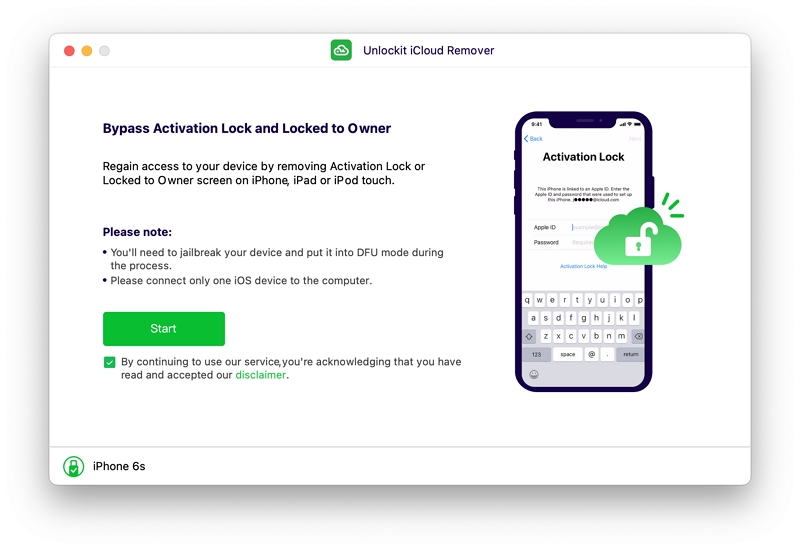
Em seguida, o Unlockit solicitará que você coloque manualmente o dispositivo no modo DFU. Basta tocar no botão "Iniciar" e seguir o guia na tela para começar.
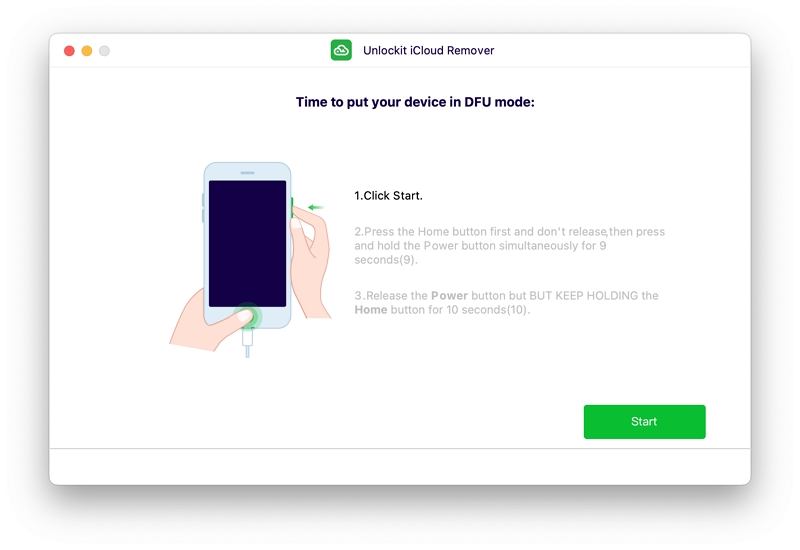
Depois que o dispositivo entrar com êxito no modo DFU, verifique as informações do dispositivo tocando no botão Iniciar Remoção e, em seguida, o processo de contorno começará imediatamente.
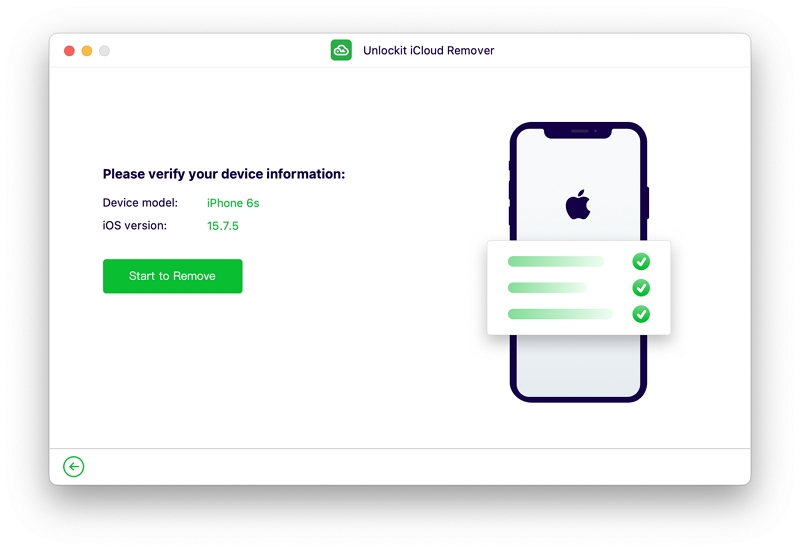
Normalmente, esse processo leva cerca de 5 minutos para ser concluído. Quando isso for concluído, o Bloqueio de Ativação deverá ter sido removido com sucesso de seu dispositivo.
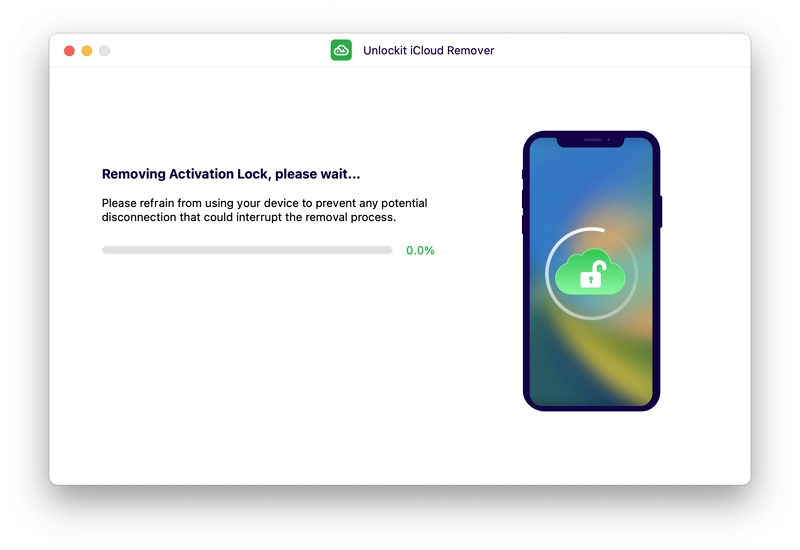
Esta parte é especificamente adaptada para contornar o Bloqueio de Ativação em dispositivos com iOS 12.0 a iOS 14.8.1, usando um computador Mac.
Inicie o processo fazendo o download e instalando o Unlockit em seu computador Mac.
Em seguida, conecte seu iPhone, iPad ou iPod Touch bloqueado ao Mac usando um cabo USB. Após uma conexão bem-sucedida, clique em "Iniciar".
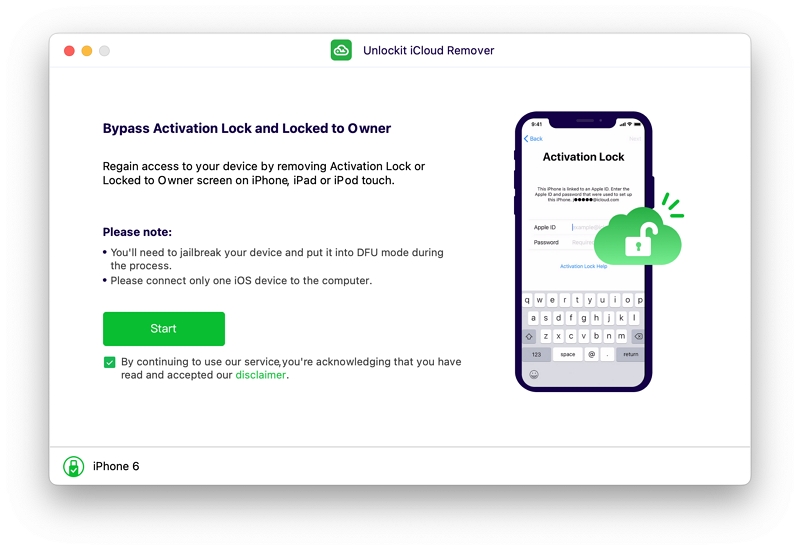
O Unlockit baixará automaticamente a ferramenta de jailbreak. Por favor, aguarde um momento.
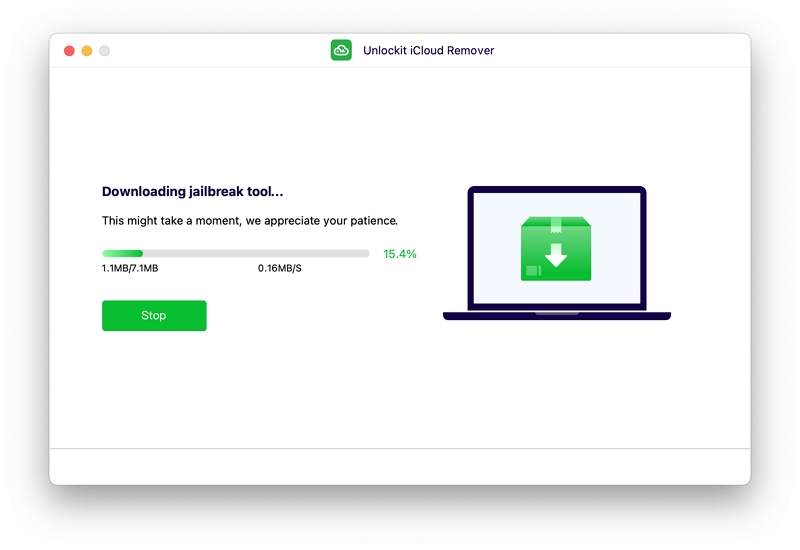
Após a conclusão do download da ferramenta de jailbreak, clique em "Jailbreak".
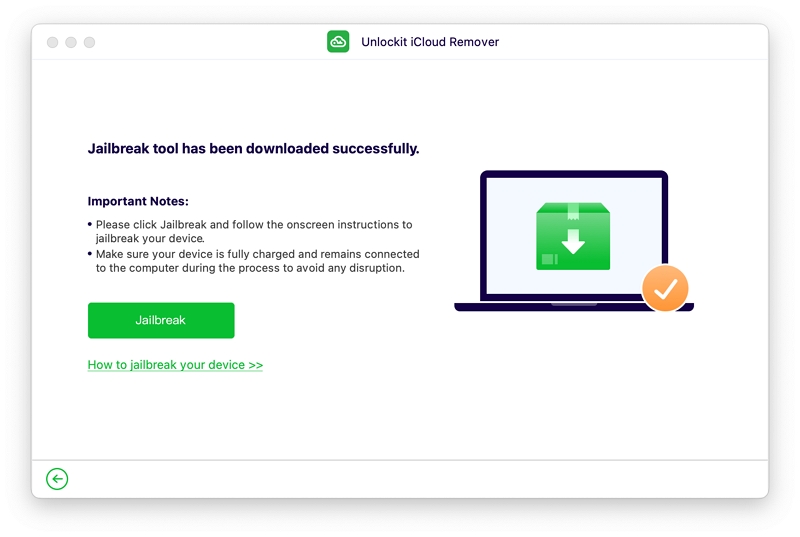
Em seguida, a ferramenta iniciará o jailbreak de seu dispositivo iOS. Siga o guia passo a passo para fazer o jailbreak em seu dispositivo. Depois que o jailbreak for concluído, clique em "Próximo" para confirmar.
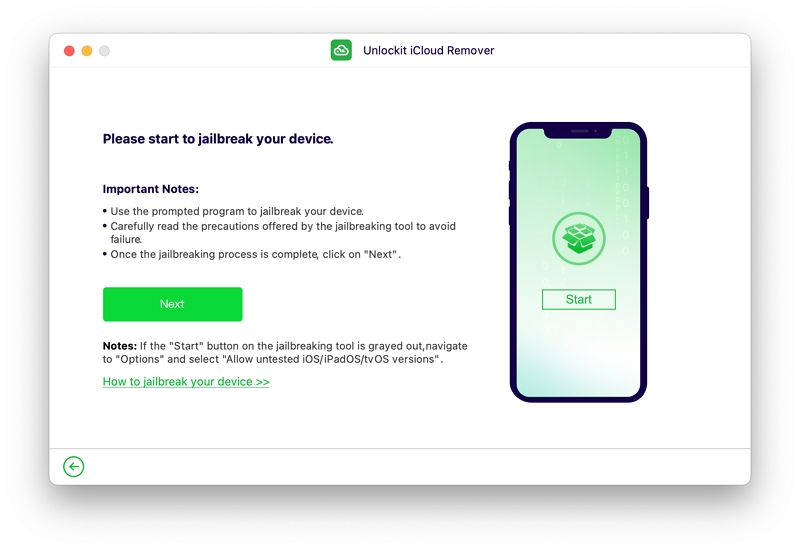
Em seguida, verifique as informações de seu dispositivo e clique em "Iniciar Remoção". Em seguida, o Unlockit iniciará a remoção do bloqueio de ativação.
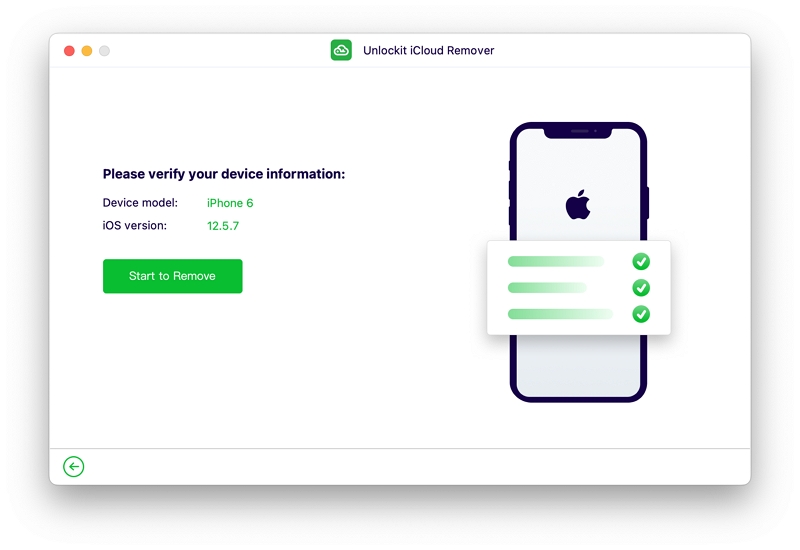
Em questão de poucos minutos, seu dispositivo estará livre do bloqueio de ativação!